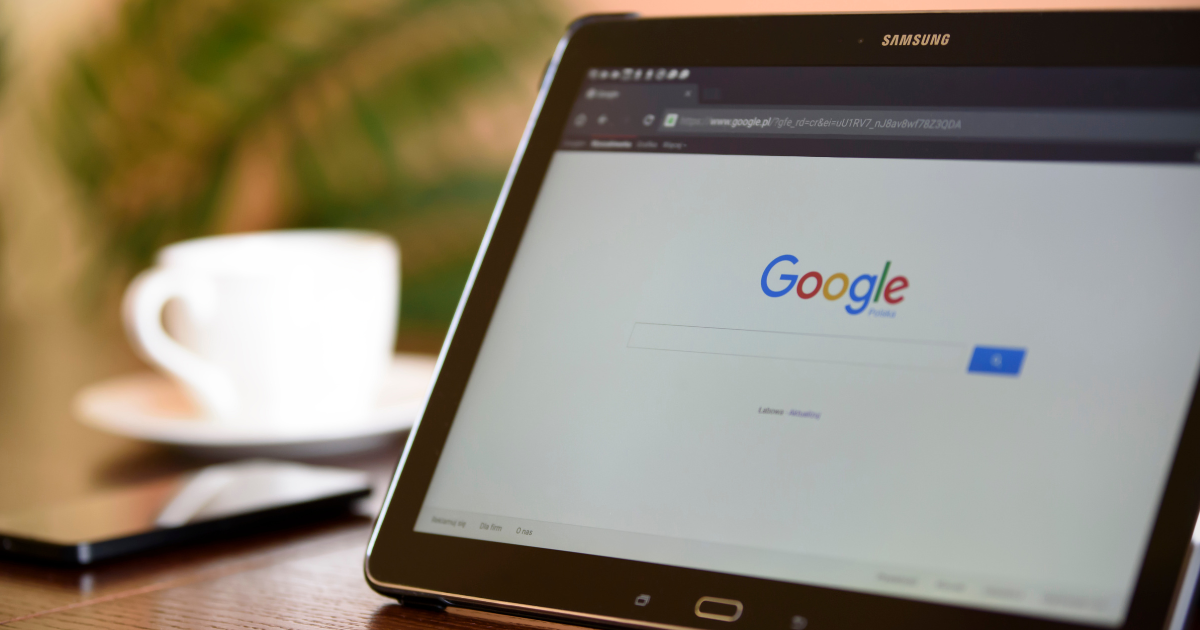毎日お店のことで忙しく、集客や顧客管理に時間をかけられないと感じていませんか?多くの小規模事業者が同じ悩みを抱えています。実は、日本で8,800万人以上が利用するLINEを活用すれば、効率的に顧客とつながり、売上アップにつなげることができるのです。特に個人店や中小企業にとって、LINE公式アカウントは敷居が低く、すぐに始められるツールです。今回は、初心者でもわかるLINE公式アカウントの作り方と、実際のビジネスでの活用方法を解説します。
LINE公式アカウントの作り方【初心者でも簡単】
LINE公式アカウントは、個人事業主や小規模店舗でも簡単に始められるビジネス向けのLINEサービスです。初期費用0円から始められ、操作も直感的で難しくありません。
LINE公式アカウントとは?
LINE公式アカウントは、ビジネスがLINEを通じて顧客と直接つながるためのツールです。通常のLINEアカウントとは異なり、一斉配信機能やセグメント配信、自動応答機能など、ビジネスに役立つ機能が充実しています。
通常のLINEと比較した主な違いは以下の通りです:
- 一対多数の情報発信が可能:登録してくれた顧客全員に一度に情報を送れます
- 自動応答やリッチメニューが設定できる:24時間対応の自動化が可能です
- 顧客データの分析ができる:どんな人がいつ反応したかを確認できます
- 友だち追加のQRコードが発行できる:店頭やチラシに掲載して集客に活用できます
特に、個人店舗や中小企業にとっては、以下の理由でおすすめです。
LINE公式アカウントの開設手順
LINE公式アカウントの開設に必要なものは、以下の3つだけです:
- メールアドレス
- 個人のLINEアカウント
- スマートフォンまたはパソコン
【アカウント開設手順】
STEP1: LINE公式アカウントの公式サイトにアクセス 「LINE for Business」の公式サイトにアクセス※し、「アカウントを作成」ボタンをクリックします。
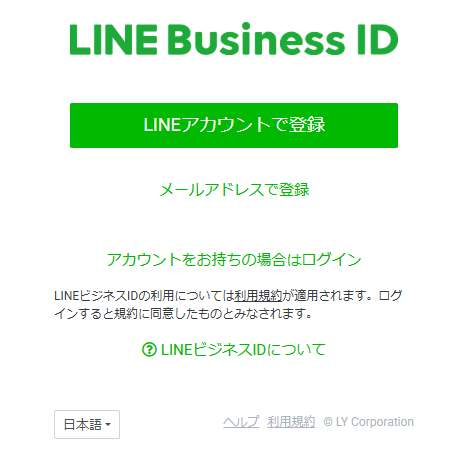
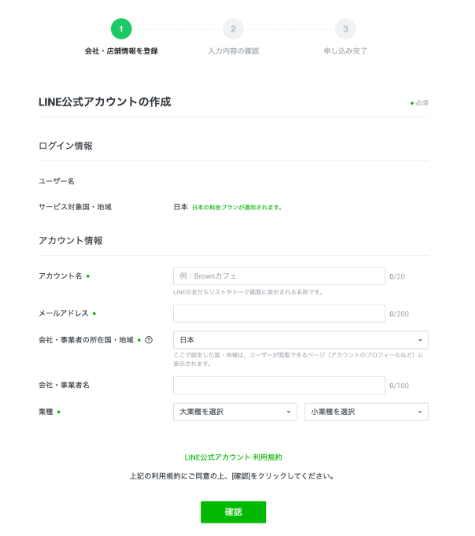
※「LINEヤフー for business」→「アカウント開設」→「LINE公式アカウントをはじめる」からもアクセスできます。
STEP2: アカウント情報の入力 以下の情報を入力します:
- メールアドレス
- パスワード
- 電話番号(SMS認証用)
- お住まいの地域
STEP3: ビジネスプロフィールの設定 以下の情報を入力します:
- 会社/ブランド名
- カテゴリー(飲食店、小売、サービス業など)
- ビジネスの詳細情報
STEP4: アカウント名とプロフィール画像の設定 これは顧客に表示される重要な情報です。アカウント名は以下のポイントを押さえましょう:
- 店舗名やサービス名をそのまま使う(検索されやすくなる)
- 長すぎない名前にする(表示が途切れないように)
- 地域名を入れる(地元で検索されやすくなる)
プロフィール画像は以下を意識しましょう:
- ロゴや店舗外観など、一目で分かるものを選ぶ
- 小さく表示されても認識できる画像を使う
- 画像サイズは640×640ピクセル推奨
STEP5: 認証済アカウントを取得する 通常のアカウント開設後、信頼性を高めるために「認証済アカウント」の取得を検討しましょう。
認証済アカウントの申請方法:
- LINE公式アカウントの管理画面にログイン
- 「設定」→「アカウント設定」→「認証済アカウント」に進む
- 「認証済アカウントの申請」ボタンをクリック
- 必要書類(登記簿謄本や開業届、身分証明書など)をアップロード
- 審査(通常1〜2週間程度)を待つ
認証済アカウントのメリット:
注意点:
認証済みアカウントを取得していなくてもLINE公式アカウントの利用は可能ですが、長期的な運用を考えると認証済アカウントの取得はおすすめです。特に地域密着型のビジネスでは、公式マークによる信頼性向上が新規顧客獲得に大きく寄与します。
プランについて LINE公式アカウントには、以下の3つのプランがあります:
- フリープラン:月額無料、月間メッセージ配信数1,000通まで
- ライトプラン:月額5,000円(税別)、月間メッセージ配信数15,000通まで
- スタンダードプラン:月額15,000円(税別)、月間メッセージ配信数無制限
小規模店舗であれば、まずはフリープランから始めるのがおすすめです。友だち登録数が1,000人未満の場合、十分な機能が無料で使えます。
基本設定のポイント
アカウント開設後、まず設定すべき3つの基本機能を紹介します。これらを設定するだけでも、顧客対応の効率が格段に上がります。
1. 自動応答メッセージの設定 友だち追加時や特定のキーワードに対して自動で返信するメッセージを設定できます。
設定方法:
- 管理画面の「応答設定」から「あいさつメッセージ」を選択
- 友だち追加時に自動送信されるメッセージを編集
- 「ありがとうございます!○○ケーキ店です。最新のケーキ情報やお得なクーポンをお届けします。」などのメッセージを設定
キーワード応答の例:
- 「営業時間」と送信されたら、自動で営業時間を返信
- 「メニュー」と送信されたら、自動でメニュー画像を返信
- 「予約」と送信されたら、予約方法の案内を返信
2. リッチメニューの活用 リッチメニューとは、トーク画面の下部に表示されるメニューボタンです。顧客がよく求める情報や機能へのショートカットとして活用できます。
設定方法:
- 管理画面の「リッチメニュー」から「作成」を選択
- サイズとレイアウトを選択(1×1や2×3など)
- 各ボタンの画像とリンク先を設定
おすすめのメニュー項目:
- 「店舗情報」→店舗の場所や営業時間を表示
- 「メニュー」→商品やサービスの一覧を表示
- 「予約する」→予約フォームに誘導
- 「クーポン」→現在のお得なクーポンを表示
- 「お問い合わせ」→質問を受け付ける
3. タイムライン投稿の活用 タイムラインは、友だち登録者のタイムライン画面に表示される投稿です。新商品情報やイベント告知などに活用できます。
投稿のコツ:
- 画像や動画を必ず添付する(テキストだけより注目されやすい)
- 週1〜2回程度の頻度で投稿する(多すぎると読まれなくなる)
- 「本日限定」「残り3席」など、緊急性を感じさせる言葉を使う
スマホでの管理・操作も簡単
LINE公式アカウントは、パソコンからだけでなく、スマートフォンからも管理できます。「LINE Official Account」アプリをダウンロードすれば、外出先でも顧客対応が可能です。
アプリでできること:
- 顧客からのメッセージへの返信
- 一斉配信メッセージの作成・送信
- タイムライン投稿の作成・公開
- 友だち数や反応率の確認
特に個人事業主の方にとって、スマホで完結できる点は大きなメリットです。キッチンカーの営業中や移動時間中でも、すぐに対応できます。
LINE公式アカウントをビジネスに活かす方法

LINE公式アカウントは様々な業種で活用できます。具体的な活用例を見ていきましょう。
個人店での活用例(カフェ・美容室など)
小規模な飲食店や美容室などのサービス業では、顧客との継続的な関係構築がカギとなります。LINE公式アカウントを使えば、効率的にリピーターを増やすことができます。
クーポン配信でリピーター獲得 具体的な活用例:
- 「次回使える10%OFFクーポン」を来店後に配信
- 「誕生月特典」として特別クーポンを配信
- 「平日限定ランチクーポン」で閑散時間帯の集客
クーポンの作り方:
- 管理画面の「クーポン」から「作成」を選択
- クーポン名、期限、画像などを設定
- 配信方法(全員に配信、特定のグループに配信など)を選択
予約受付・問い合わせ対応 LINE上で予約を受け付けることで、電話対応の手間を大幅に削減できます。
具体的な活用例:
- 予約希望日時をLINEで受け付け
- 予約確認・リマインドメッセージの自動送信
- 予約変更・キャンセルもLINE上で完結
設定方法:
- リッチメニューに「予約する」ボタンを設置
- Google Formsなどの予約フォームにリンク
- または「予約」というキーワードに対する自動応答に予約方法を記載
製造業・小規模工場での活用例
製造業や小規模工場でも、LINE公式アカウントは取引先とのコミュニケーションツールとして活用できます。
BtoB取引先とのスムーズな連絡 具体的な活用例:
- 見積もり依頼の受付
- 製品仕様や図面のやり取り
- 緊急の問い合わせ対応
設定方法:
- 取引先向けの専用アカウントを作成
- リッチメニューに「見積もり依頼」「納期確認」などのボタンを設置
- よくある質問への自動応答を設定
発注状況の連絡・キャンペーン告知 具体的な活用例:
- 製品の製造状況を定期的に報告
- 新製品や特別価格のお知らせ
- 展示会や工場見学会の案内
メッセージ例: 「〇〇様向け製品の製造が完了しました。納品は△月△日を予定しています。詳細はこちら(リンク)」
ECサイト・ネットショップでの活用例
ECサイトやネットショップ運営者にとって、LINE公式アカウントは強力な販促ツールになります。
新商品やセール情報の配信 具体的な活用例:
- 新商品入荷のお知らせ
- タイムセールの告知
- 季節商品の先行予約案内
効果的な配信方法:
- 魅力的な商品画像を必ず添付
- 「本日限り」「先着30名様」など、緊急性を演出
- 「詳細はこちら」の購入ページリンクを明確に表示
LINE経由での購入率UPの工夫 具体的な活用例:
- LINE限定クーポンの配布
- 「カート落ち」したユーザーへのリマインド配信
- LINEポイントとの連携キャンペーン
設定例:
- タグ機能を使って購入者と非購入者を分類
- 非購入者には特別クーポンを配信
- 購入者には関連商品のおすすめを配信
実際のECサイト運営者の声として、「LINE経由の購入者は、メルマガ経由の約1.5倍の購入単価になる」「開封率がメールの3倍以上ある」といった報告があります。
LINE公式アカウントを運用する際の注意点
効果的にLINE公式アカウントを運用するためには、いくつかの注意点があります。
メッセージ配信の頻度とマナー 適切な配信頻度:
- 基本は週1〜2回程度
- イベントや特別セールの前はやや頻度を上げても良い
- 1日に複数回の配信は避ける
配信時間のマナー:
- 基本的には10時〜20時の間が望ましい
- 早朝・深夜の配信は避ける
- 飲食店なら食事前の時間帯(11時前、17時前)が効果的
ブロック率を下げるコツ ブロック率が高いと、アカウント停止のリスクがあります。以下のポイントを意識しましょう:
LINE公式アカウントの作り方【まとめ】
LINE公式アカウントを開設したら、まず取り組むべき3つのステップをご紹介します。
開設後、まずやるべき3つのこと
- 基本設定を完了させる
- プロフィール情報の充実
- 自動応答メッセージの設定
- リッチメニューの設定
- 友だち募集を始める
- 店頭にQRコードを掲示
- 名刺やチラシにQRコードを印刷
- 初回特典を用意して登録を促す
- 定期的な情報発信を始める
- 週1回のペースでタイムライン投稿
- 月2回程度のメッセージ配信
- 顧客からの反応を分析してコンテンツを改善
他のSNSやWebサイトとの連携 LINE公式アカウントの効果を最大化するには、他のツールとの連携も重要です:
まとめ:今日から始めるLINE公式アカウント活用
LINE公式アカウントは、特に中小企業や個人事業主にとって、コストパフォーマンスの高い顧客コミュニケーションツールです。初期費用0円から始められ、スマホだけで運用できる手軽さが最大の魅力です。
開設自体は30分程度で完了し、基本的な設定も含めても半日あれば十分に準備できます。まずは無料のフリープランから始めて、顧客数の増加に合わせてプランをアップグレードしていくことも可能です。
今回ご紹介した設定方法や活用例を参考に、ぜひあなたのビジネスにLINE公式アカウントを取り入れてみてください。電話対応の時間削減や、リピーター獲得など、具体的な成果を実感できるはずです。
最後に、LINE公式アカウントは「設定して終わり」ではなく、継続的な運用と改善が重要です。顧客の反応を見ながら、より効果的な使い方を模索していきましょう。